Har du någonsin skrivit på din iPhone för att sedan få en autokorrigering av dina ord till något helt annat? Det kan vara frustrerande när de ord du försöker kommunicera ständigt ändras utan din tillåtelse.
Lyckligtvis finns det ett sätt att lägga till nya ord i iPhone-ordboken för autokorrigering så att den känner igen dina vanliga ord. Den här processen säkerställer att telefonen korrekt förutspår och föreslår de ord du vill använda, vilket sparar tid och frustration.
Låt mig visa dig hur du lägger till nya ord i iPhone-ordboken för autokorrigering så att du kan kommunicera mer effektivt och ändamålsenligt.
Så här lägger du till ord i autokorrigeringsordboken på iPhone
Med funktionen Textersättning kan du lägga till ett nytt ord i ordboken för autokorrigering på din iPhone. Så här ska du göra:
- Öppna Inställningar på din iPhone och gå till Allmänt.
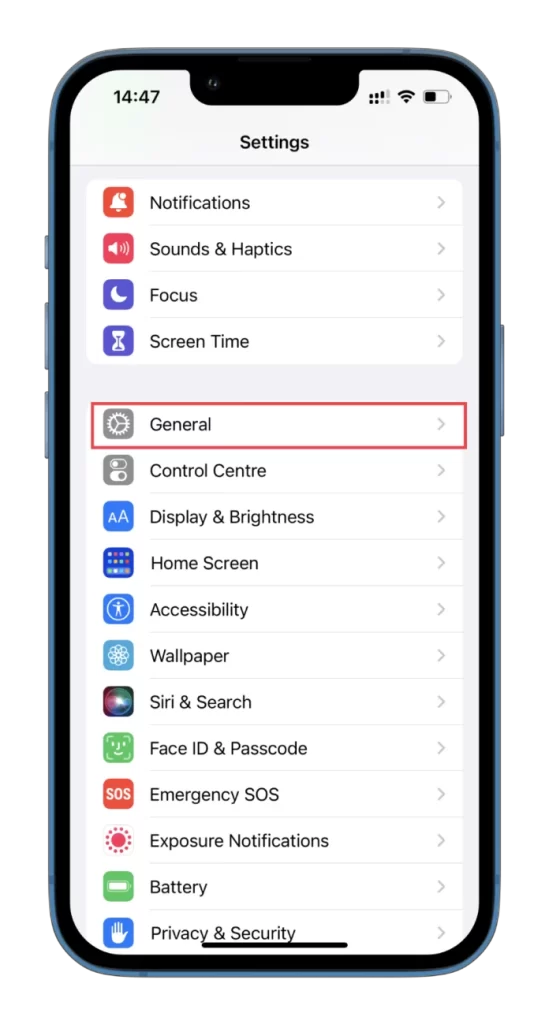
- Bläddra sedan nedåt och välj Tangentbord.
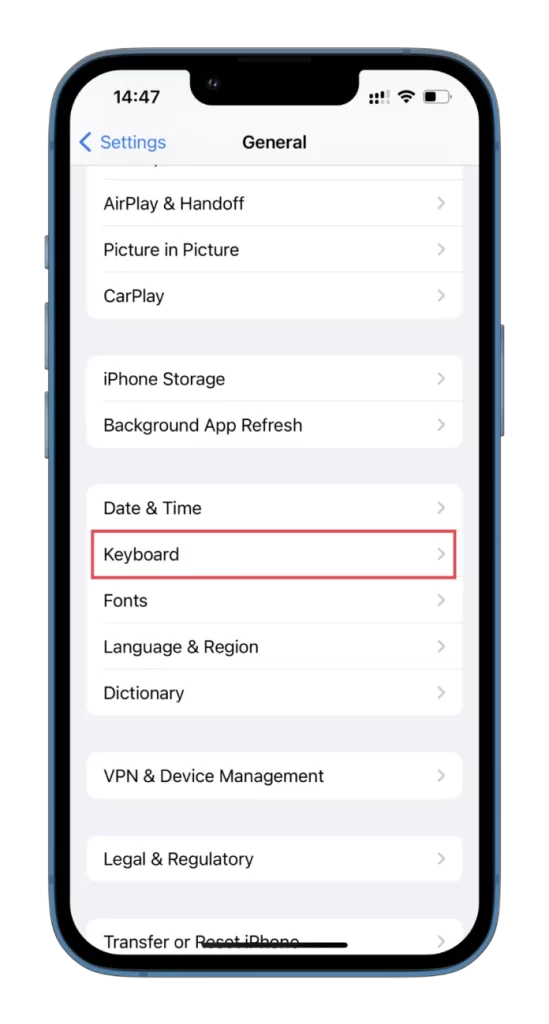
- Därefter går du till Textersättning.
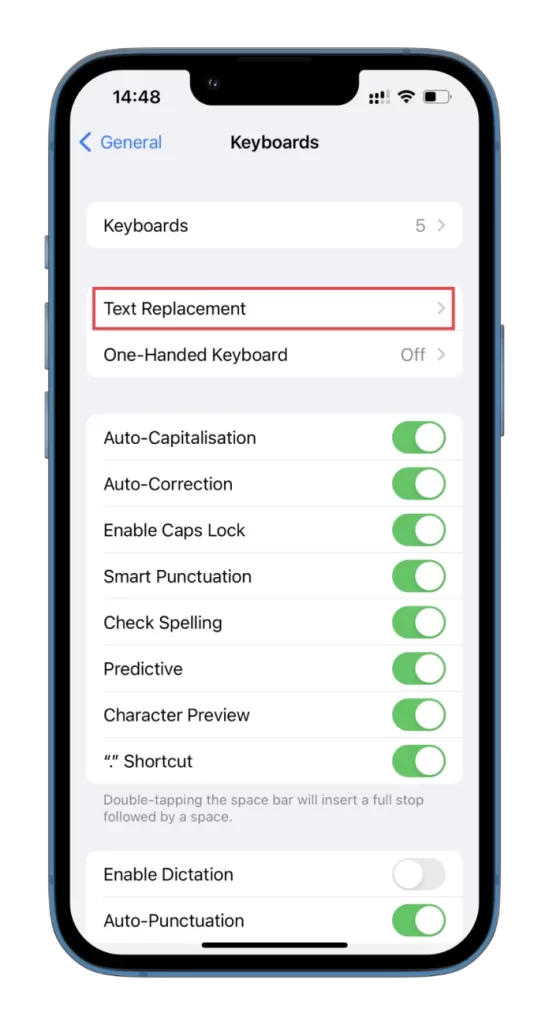
- Tryck på symbolen + i det övre högra hörnet av skärmen.
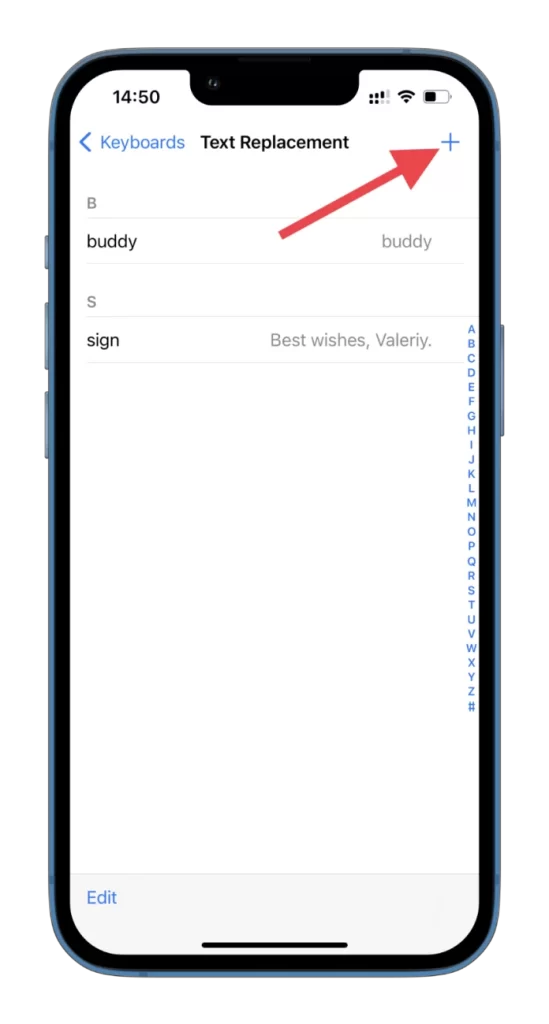
- Skriv det ord som du vill lägga till i ordboken för autokorrigering i fältet Fras.
- Du kan också skriva en genväg eller förkortning för ordet i fältet Genväg.
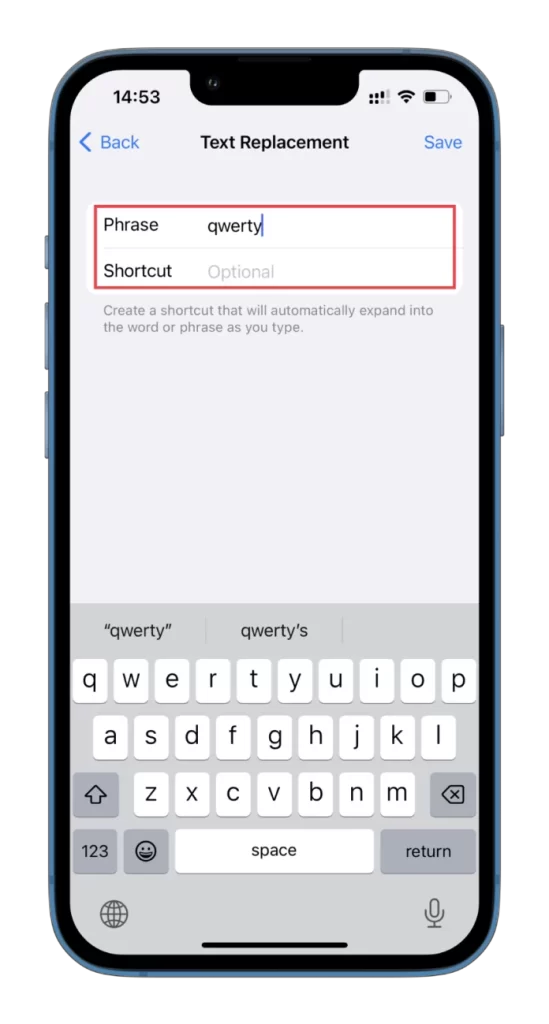
- Tryck slutligen på Spara.
Det var allt! Du har nu lagt till ett nytt ord i autokorrigeringsordboken på din iPhone. Nästa gång du skriver det här ordet kommer telefonen att känna igen det som giltigt och inte autokorrigera det till något annat.
Så här raderar du ord från autokorrigeringsordboken på iPhone
Om du har lagt till ett ord i iPhone-ordboken för autokorrigering som du inte längre vill ha eller behöver är det enkelt att ta bort det. Följ de här stegen:
- Öppna Inställningar på din iPhone och gå till Allmänt.
- Rulla nedåt och välj Tangentbord.
- Därefter går du till Textersättning.
- Tryck på Redigera längst ner till vänster på skärmen.
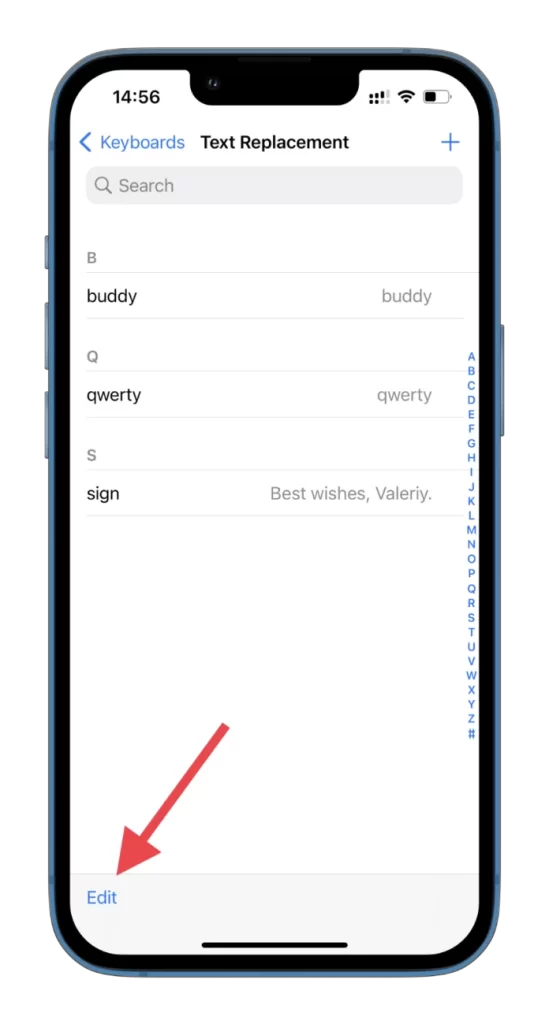
- Tryck sedan på minusikonen (röd cirkel) och välj Ta bort.
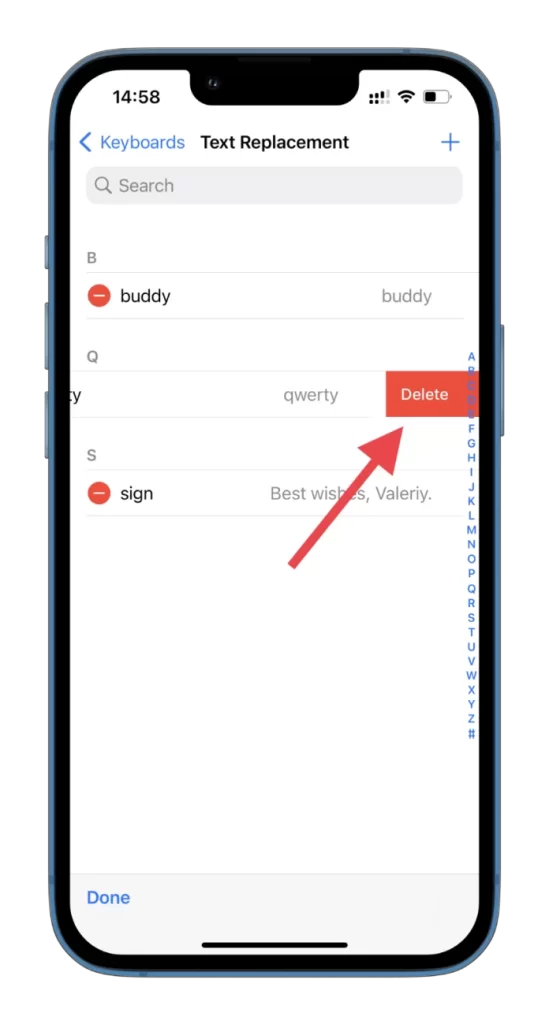
- Tryck slutligen på Klar.
Du kan också hitta det ord som du vill radera och svepa det till vänster.
Så här inaktiverar du automatisk korrigering på iPhone
Autokorrigering kan vara ett användbart verktyg för att hitta stavfel, men det kan också vara besvärligt när det stör ditt avsedda budskap. Om du föredrar att ha mer kontroll över din iPhones textinmatning kan du överväga att inaktivera funktionen Automatisk korrigering helt och hållet. Så här gör du:
- Öppna Inställningar på din iPhone och gå till Allmänt.
- Rulla nedåt och välj Tangentbord.
- Sök efter Automatisk korrigering och stäng av den.
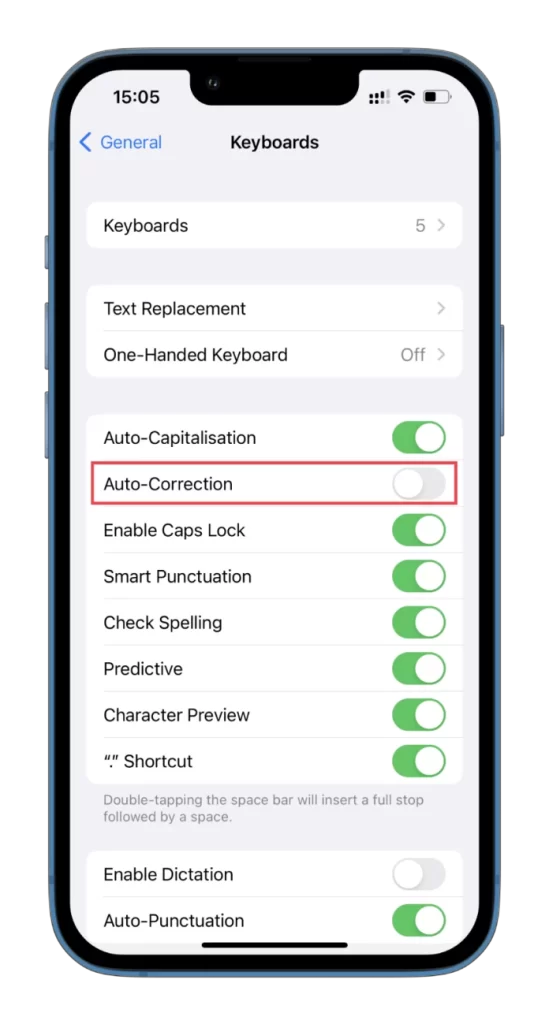
När du har slutfört dessa steg kommer din iPhone inte längre att korrigera felstavningar och stavfel i ord automatiskt. Men kom ihåg att du nu måste vara försiktig när du skriver viktiga texter. Så om du inte vill råka göra ett misstag i ett viktigt dokument eller meddelande är det bäst att aktivera funktionen för automatisk korrigering igen.









